Дані в зведених таблицях можна змінити, але можна відформатувати.
Після закінчення введення натисніть на кнопку Готово.
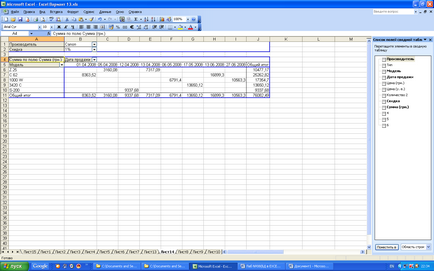
Зведена таблиця на окремому аркуші.
Якщо ви не досягли потрібного результату, ви можете знову скористатися Майстром зведених таблиць для реорганізації макета таблиці. Крім того, після того як створена зведена таблиця, її можна редагувати, форматувати, видаляти з неї або додавати в неї нові дані.
При вставці зведеної таблиці в робочий лист Excel автоматично відображає панель інструментів Запит і відомості. Ця панель містить кнопки команд, найчастіше вживаються при роботі зі зведеними таблицями,
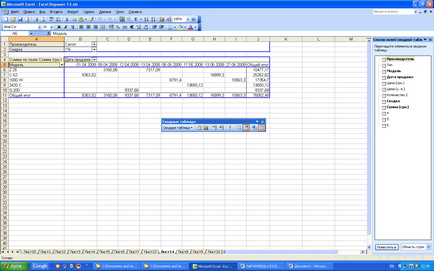
а також список полів зведеної таблиці.
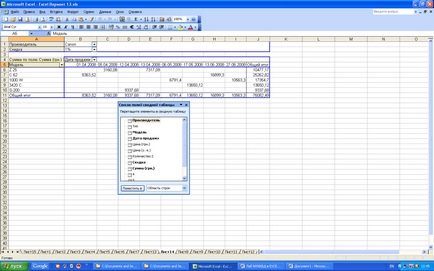
Якщо у зведеній таблиці є поля типу «Дата», до них можна застосувати угруповання по різних рівнях. Для цього необхідно встановити курсор на поле з датою, викликати контекстне меню і вибрати режим «Група і структура» - «Групувати ...»

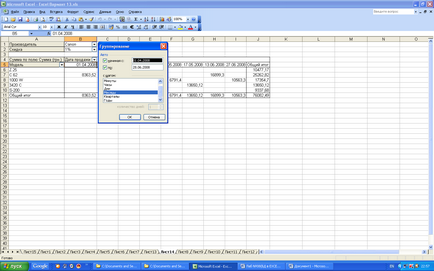
Для вибору рівня угруповання необхідно вибрати його зі списку. Повторне клацання на обраному рівні скасовує вибір. Результат угруповання по місяцях
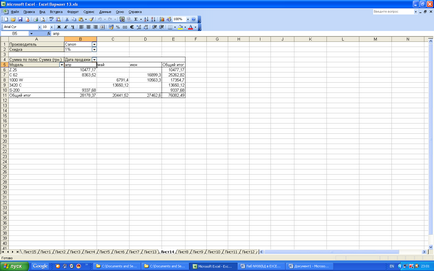
5.2 Побудова зведених таблиць в декількох інтервалах консолідації
При побудові таких таблиць необхідно дотримуватися наступних правил:
Виділяти можна тільки безперервний діапазон полів і записів в різних таблицях.
Виділені діапазони можуть містити різну кількість полів і записів.
Перше поле виділеного діапазону першої таблиці автоматично стає заголовком рядків.
Решта поля виділених діапазонів стають заголовками стовпців.
У стовпчиках з однаковою назвою дані будуть підсумовані.
Стовпці з унікальними назвами будуть додані до таблиці.
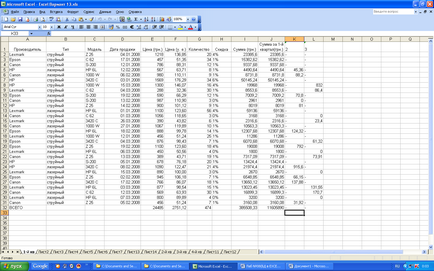
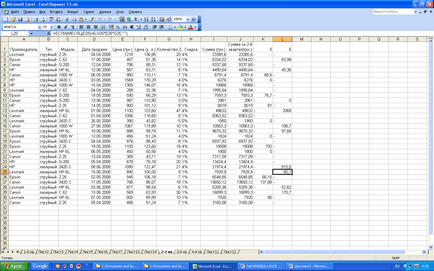
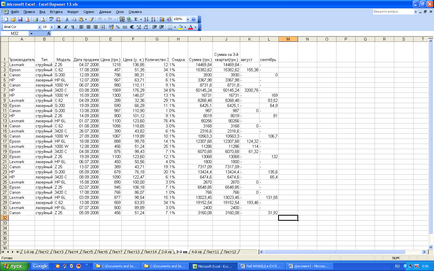
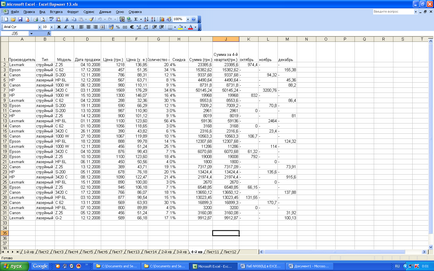
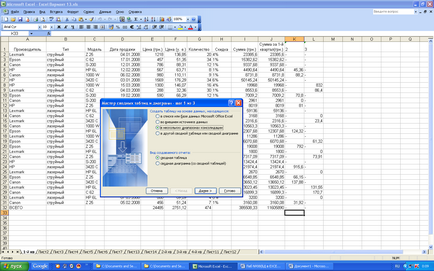
Вибираємо режим «в декількох діапазонах консолідації»
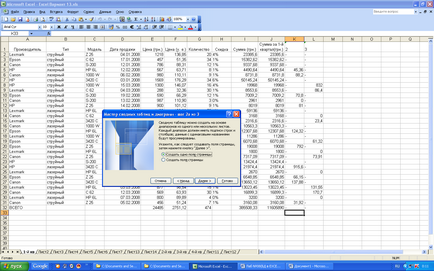
Вибираємо режим «Створити одне поле сторінки»
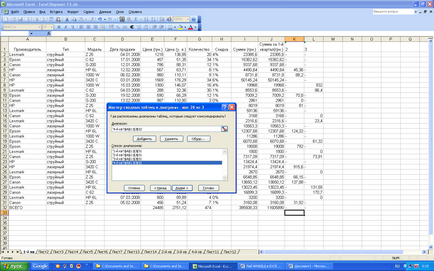
У кожній таблиці виділяємо необхідні діапазони і кнопкою «Додати» включаємо в список.
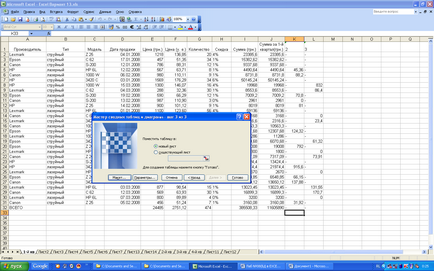
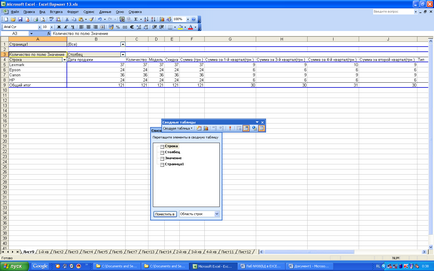
Відкриваємо список елементів стовпців і вибираємо неоюходімие
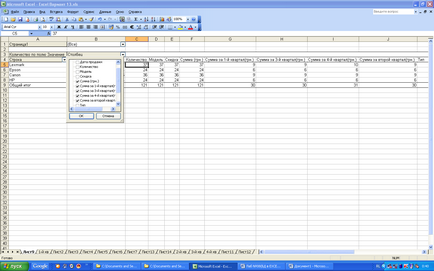
Отримуємо наступну таблицю
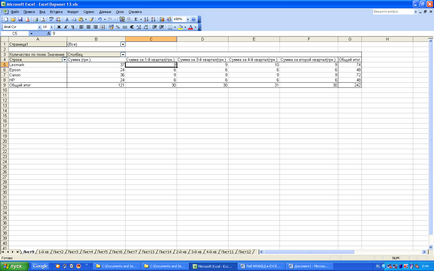
Для змін операцій над значеннями стовпців викликаємо контекстне меню таблиці, вибираємо режим «Параметри поля» і потім потрібну операцію, наприклад, «Сума».
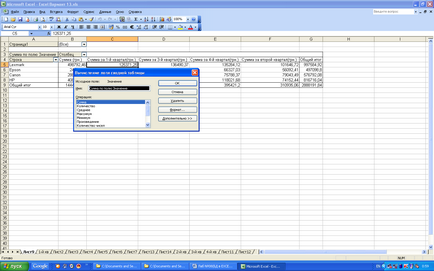
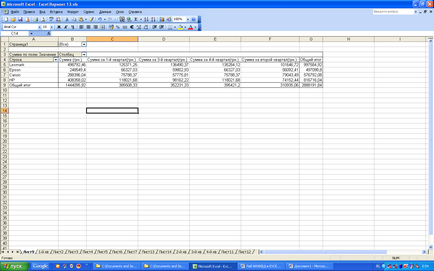
Дата - зведена таблиця